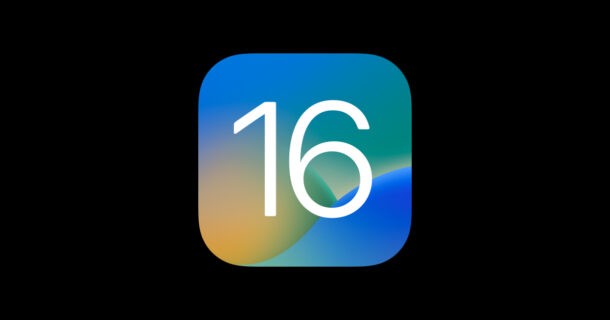
Teraz, gdy aktualizacja iOS 16 jest dostępna, możesz być jak wielu użytkowników, którzy jeszcze nie poświęcili czasu na aktualizację swojego urządzenia. Jeśli tak, z pewnością nie jesteś sam, ponieważ nie każdy jest zachwycony instalacją aktualizacji oprogramowania systemowego lub skupia się wokół tego. Ale zanim zaczniesz aktualizować iPhone'a, możesz wykonać kilka kroków, aby przygotować urządzenie do aktualizacji.
Przejdziemy przez krótką listę rzeczy do zrobienia, aby mieć pewność, że jesteś gotowy na iOS 16.
1:Czy mój iPhone może obsługiwać iOS 16? Sprawdź kompatybilność iPhone'a
Pierwszą rzeczą, którą będziesz chciał zrobić, to upewnić się, że Twój iPhone może nawet uruchomić iOS 16, ponieważ jest on nieco bardziej restrykcyjny na urządzeniach niż wcześniejsze wersje oprogramowania systemowego.
Lista kompatybilnych iPhone'ów z iOS 16 jest następująca:
- Wszystkie modele iPhone’a 14 (są dostarczane z preinstalowanym iOS 16)
- Wszystkie modele iPhone'a 13, w tym iPhone 13 Pro i iPhone 13 ProMax
- Wszystkie modele iPhone'a 12, w tym iPhone 12 Pro i iPhone 12 ProMax
- Wszystkie modele iPhone'a 11, w tym iPhone 11 Pro i iPhone 11 ProMax
- iPhone XS i iPhone XS Max
- iPhone XR
- iPhone X
- iPhone 8 i iPhone 8 Plus
- iPhone SE drugiej generacji i nowsze
Aby stwierdzić, co oczywiste, im nowszy i lepszy model iPhone'a, tym lepsza wydajność iOS 16 będzie na tym urządzeniu.
2:Posprzątaj dom i zwolnij miejsce
Główne aktualizacje iOS wymagają darmowej przestrzeni dyskowej do zainstalowania i dobrego działania. Dlatego upewnij się, że masz wolne miejsce na swoim urządzeniu, aby móc zainstalować aktualizację iOS 16 i aby się nie zatrzymała.
Najprostszą rzeczą do zrobienia, aby zwolnić miejsce, jest szybkie usunięcie aplikacji na iPhone'a, których nie używasz.
Ponadto usuwanie niechcianych filmów i zdjęć (ale dopiero po skopiowaniu zdjęć do Zdjęć na komputerze Mac lub utworzeniu ich kopii zapasowej) to doskonały sposób na zwolnienie dużej ilości miejsca na urządzeniu.
Staraj się mieć co najmniej 6 GB wolnego miejsca, ale im więcej, tym lepiej.
3:Zaktualizuj aplikacje
Aktualizowanie aplikacji przed instalacją iOS 16 to dobry pomysł, ponieważ większość programistów zaktualizuje aplikacje, aby zmaksymalizować kompatybilność.
Przejdź do App Store, a następnie przejdź do karty Aktualizacje i wybierz aktualizację aplikacji.
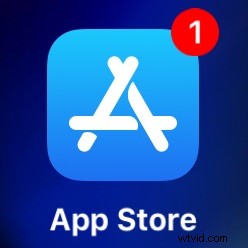
4:Utwórz kopię zapasową iPhone'a
Jest to najważniejszy krok, jaki należy wykonać przed aktualizacją do dowolnej aktualizacji oprogramowania systemowego, niezależnie od tego, czy jest to iOS 16, czy nawet wydanie punktowe.
Zawsze wykonaj kopię zapasową urządzenia przed zainstalowaniem aktualizacji oprogramowania. Niezastosowanie się do tego może spowodować trwałą utratę danych, a biorąc pod uwagę, jak ważne rzeczy, takie jak zdjęcia, notatki, filmy i dane osobowe, znajdują się na Twoim iPhonie, nie chcesz, aby tak się stało.
Najłatwiejszym sposobem tworzenia kopii zapasowej iPhone'a jest iCloud.
Możesz także wykonać kopię zapasową iPhone'a na Macu za pomocą Findera lub na komputerze z systemem Windows za pomocą iTunes.
Nie pomijaj procesu tworzenia kopii zapasowej, jest to łatwe i zapobiegnie potencjalnej koszmarnej sytuacji, w której możesz stracić wszystkie ważne rzeczy.
4:Zainstaluj aktualizację iOS 16 i ciesz się!
iOS 16 to bezpłatna aktualizacja oprogramowania dla iPhone'a, dostępna już teraz, którą można zainstalować za pomocą aplikacji Ustawienia na iPhonie, Findera na Macu lub iTunes na PC.
Po utworzeniu kopii zapasowej zainstaluj aktualizację iOS 16 i ciesz się nowymi funkcjami na iPhonie, takimi jak dostosowywalny ekran blokady, nowe funkcje trybu skupienia,
Upewnij się, że wykonałeś kopię zapasową swojego iPhone'a przed instalacją iOS 16!

5:Czekaj, nie jestem gotowy do instalacji iOS 16!
Jeśli nie jesteś jeszcze gotowy do zainstalowania iOS 16, nie ma większego pośpiechu. Tak, stracisz kilka nowych, zabawnych funkcji, takich jak dostosowywalny ekran blokady, ale to nie koniec świata.
Jeśli nie interesują Cię nowe funkcje, ale obawiasz się potencjalnych problemów z bezpieczeństwem, możesz zamiast tego zainstalować aktualizację iOS 15.7, która zawiera poprawki bezpieczeństwa z iOS 16, ale zamiast tego przenosi je do iOS 15.
Stare powiedzenie „jeśli nie jest zepsute, nie naprawiaj tego” może dotyczyć aktualizacji technologii i oprogramowania systemowego, więc powściągliwość w instalowaniu nowych aktualizacji jest zrozumiała. Na szczęście iOS 16 działa całkiem dobrze dla większości użytkowników iPhone'a i nie jest tak dużą zmianą, że zgubisz się, jeśli go zainstalujesz. Niemniej jednak, kiedy (lub jeśli) przejdziesz z aktualizacją, zależy wyłącznie od Ciebie.
